


近期一些win7用户跟小编咨询桌面图标上有小箭头,觉得不好看想要全部去掉,但是又不知道应该怎么操作,其实方法很简单,针对这个问题小编今天给大家分享一下win7怎么去掉桌面图标小箭头的方法步骤,跟着小编一起来看看吧。
第一种方法:通过注册表去掉图标的小箭头
第一步:在键盘上按“Win+R”组合键,打开运行对话框,输入“regedit”,调出注册表编辑器;
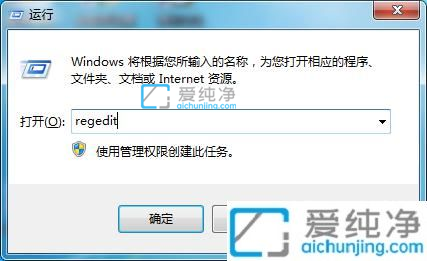
第二步:依次展开“HKEY_LOCAL_MACHINESOFTWAREClasseslnkfile”的注册表项:
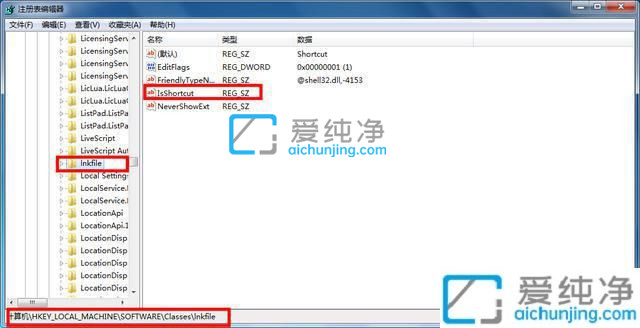
第三步:找到右侧栏中的“IsShortcut”,在它上面点击鼠标右键,点击删除,这时候系统会提示“确认数值删除”对话框,点击确定即可:
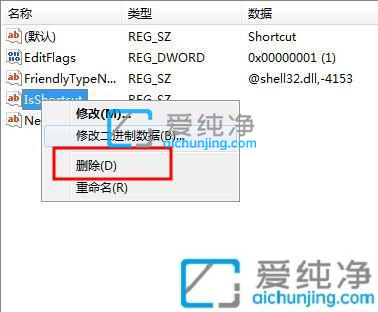
第四步:之后桌面图标的快捷方式就被去除了。

第二种方法:通过运行命令去掉小箭头
在键盘上按“Win+R”组合键,打开运行对话框,输入下面这串字符cmd /k reg delete "HKEY_CLASSES_ROOTlnkfile" /v IsShortcut /f & taskkill /f /im explorer.exe & start explorer.exe然后点击确定,完成后就可以去掉小箭头了。
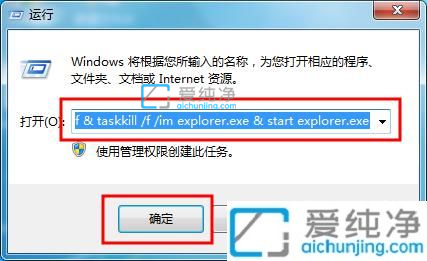
以上就是小编给大家介绍的win7怎么去掉桌面图标小箭头的方法了,大家安装以上步骤就可以轻松去掉小箭头了,更多精彩资讯,尽在爱纯净。
| 留言与评论(共有 条评论) |